
Начало работы с Keynote на iPhone
Приложение Keynote позволяет с легкостью создавать красочные и увлекательные презентации с оригинальными анимациями, интересными переходами и профессиональным оформлением.

Выбор темы
Создание слайд-шоу Начните с выбора темы, которую затем Вы сможете изменить по своему желанию. Темы включают готовые макеты слайдов, на которых имеются заполнители для Вашего контента. Откройте приложение Keynote ![]() на iPhone, коснитесь «Выбрать тему», чтобы открыть окно выбора темы, затем коснитесь темы.
на iPhone, коснитесь «Выбрать тему», чтобы открыть окно выбора темы, затем коснитесь темы.

Добавление фото, фильмов и других объектов
В презентацию можно добавлять объекты, например фотографии, фильмы, фигуры и диаграммы. Чтобы добавить объект на слайд, коснитесь ![]() в панели инструментов, коснитесь одной из кнопок объектов в верхней части меню, затем выберите объект.
в панели инструментов, коснитесь одной из кнопок объектов в верхней части меню, затем выберите объект.
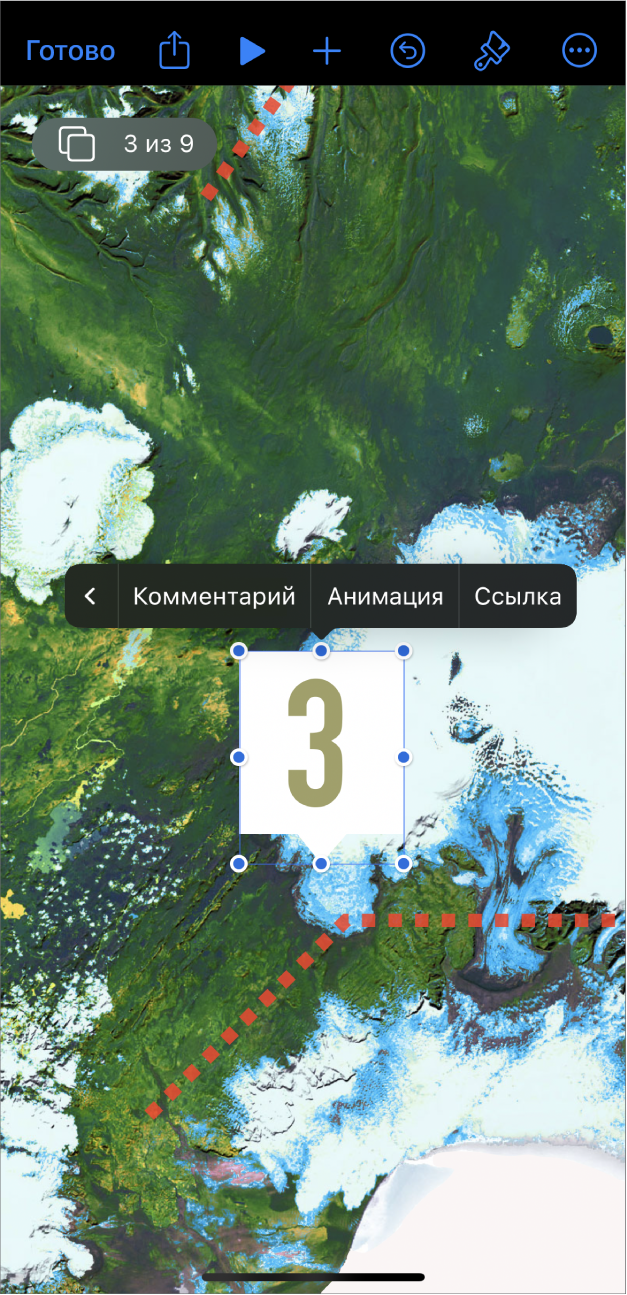
Добавление анимации в презентации
Анимация помогает сделать слайд-шоу более динамичным за счет перемещения объектов на слайд, в пределах слайда, за его пределы или вокруг него. Коснитесь объекта, которых хотите анимировать, коснитесь «Анимация» (возможно, для отображения этого пункта потребуется коснуться ![]() ), затем коснитесь «Добавить сборку», «Добавить действие» или «Добавить разборку». В списке коснитесь эффекта анимации, затем коснитесь «Готово».
), затем коснитесь «Добавить сборку», «Добавить действие» или «Добавить разборку». В списке коснитесь эффекта анимации, затем коснитесь «Готово».

Использование переходов между слайдами
Переходы придают слайд-шоу более плавный вид при переходе от одного слайда к другому во время презентации. Чтобы добавить переход, коснитесь слайда в навигаторе слайдов, коснитесь «Переход» (возможно, для отображения этого пункта потребуется коснуться ![]() ), коснитесь «Добавить переход», коснитесь эффекта перехода, затем коснитесь «Готово».
), коснитесь «Добавить переход», коснитесь эффекта перехода, затем коснитесь «Готово».
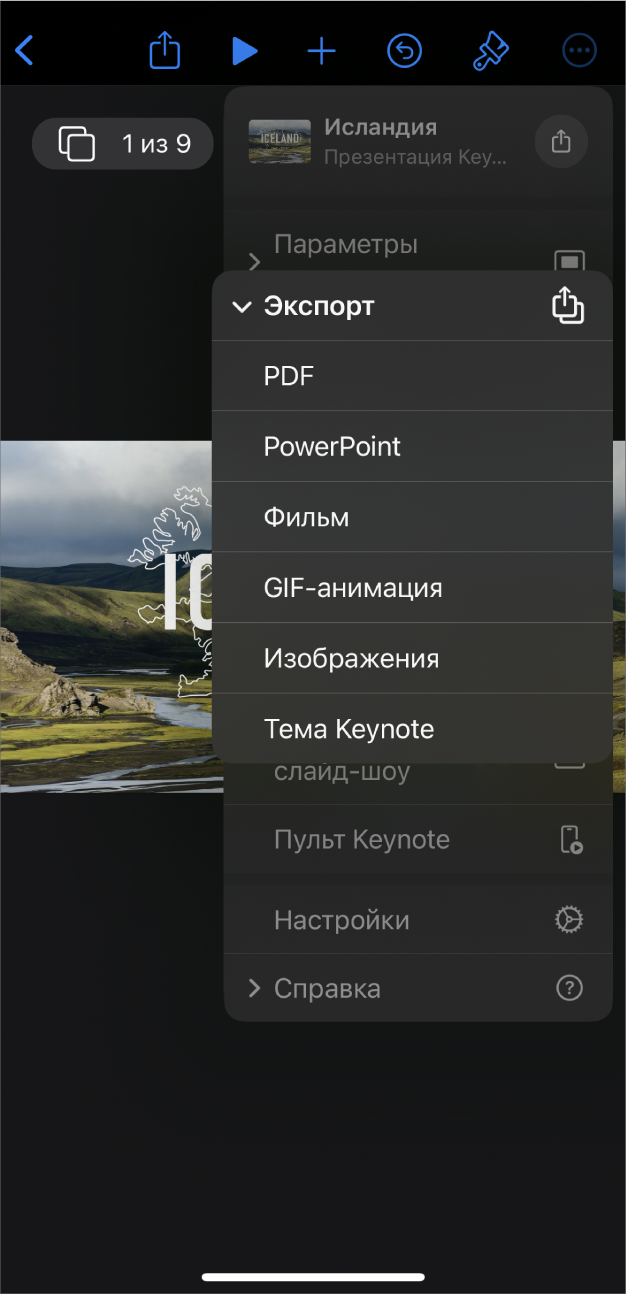
Экспорт презентации
Можно сохранить копию презентации в формате файла Keynote или в другом формате, например PDF, PowerPoint, фильм и т. п. Для экспорта презентации коснитесь ![]() , коснитесь «Экспортировать», затем выберите нужный формат.
, коснитесь «Экспортировать», затем выберите нужный формат.
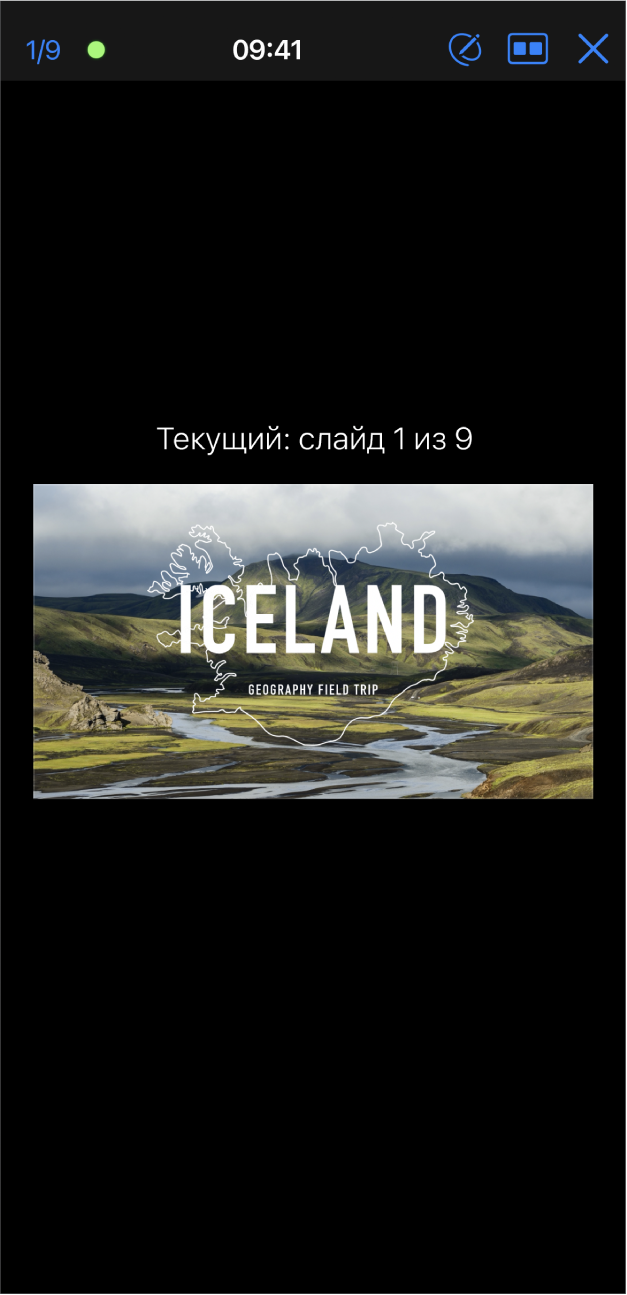
Воспроизведение презентации
Чтобы отрепетировать проведение презентации, коснитесь ![]() в панели инструментов, затем коснитесь «Опробовать слайд‑шоу». Когда Вы будете готовы представить презентацию публике, в навигаторе слайдов коснитесь слайда, с которого хотите начать воспроизведение, затем коснитесь
в панели инструментов, затем коснитесь «Опробовать слайд‑шоу». Когда Вы будете готовы представить презентацию публике, в навигаторе слайдов коснитесь слайда, с которого хотите начать воспроизведение, затем коснитесь ![]() в панели инструментов. Коснитесь слайда, чтобы перейти к следующему слайду, или смахните вправо, чтобы вернуться к предыдущему слайду.
в панели инструментов. Коснитесь слайда, чтобы перейти к следующему слайду, или смахните вправо, чтобы вернуться к предыдущему слайду.
Хотите узнать больше?